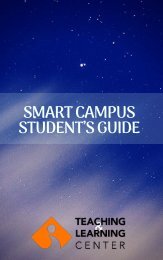Akıllı Kampüs Kılavuz TR
Create successful ePaper yourself
Turn your PDF publications into a flip-book with our unique Google optimized e-Paper software.
Blackboard Üzerinden Ödev Gönderme
Ders sayfanızda, ödevin bulunduğu içerik alanını seçiniz. Örneğin, öğretim elamanı bir "Assignments"
içerik alanı oluşturmuş olabilir. Ders menü yapısı hakkında bilgi edinmek için dersi veren eğitmeninize,
öğretim üyesine, danışabilirsiniz.
İlgili öğenin ismine tıklayınız. Upload Assignment sayfasından yönergeleri, son tarihi, olası puanları
gözden geçiriniz ve varsa, öğretim elemanı tarafından sağlanan dosyaları indiriniz. Yönergeyi dikkatle
okuyunuz.
Browse My Computer sekmesini tıklayınız ve eklemek için ödev dosyanızı seçiniz. Yanlış dosya
seçerseniz, Do not Attach sekmesine tıklayarak bunu kaldırabilirsiniz. Aynı dosya ödevinize bir
defadan fazla eklenirse, yeni dosya history_assignment.doc gibi bir isim ve bir sayı eklenmiş olarak
kaydedilir.
Submit tuşuna basmayı unutmayınız. Submit tuşuna bastıktan sonra ekranda ödev gönderimini
onaylayan bir başarı iletisi görünecektir. Bu tuşa basmazsanız, ödeviniz öğretim elemanına
ulaşmayacaktır.
Daha detaylı bilgi için buraya tıklayabilir, ya da Blackboard Learn üzerinde TLC Organization for Students
sayfasını ziyaret edebilirsiniz. (TLC Organization for Students sayfası hakkında detaylı bilgi için sayfa 16ya
gidiniz)